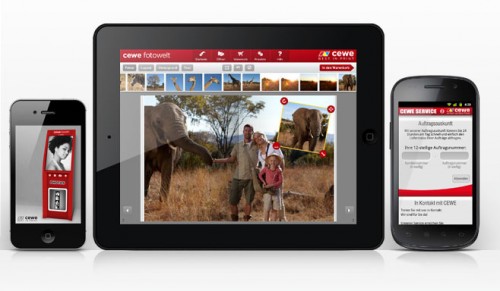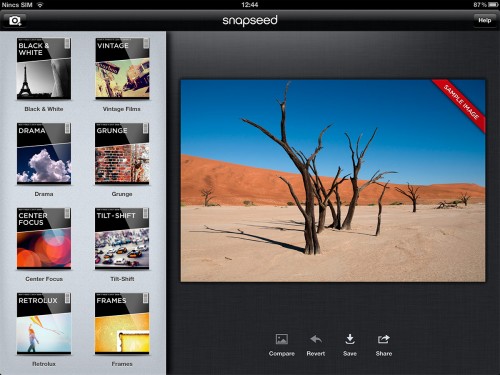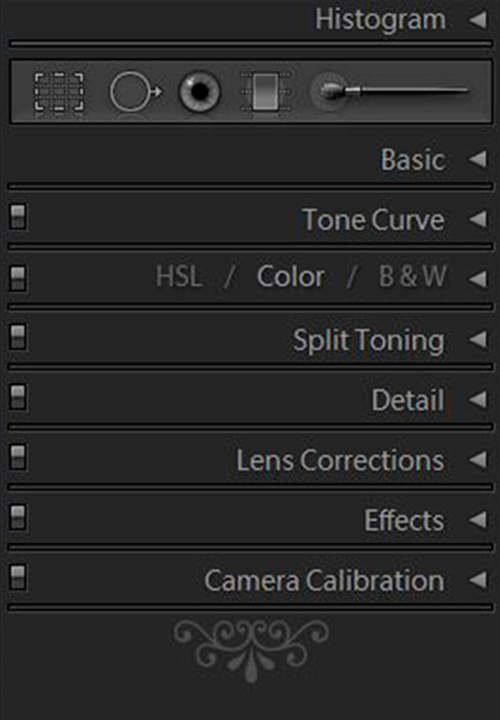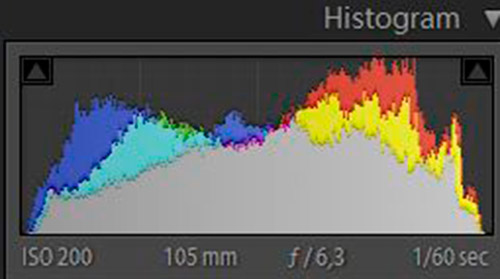Különleges bokeh
A bokeh-ról egész röviden már történt említés a mélységélességről szóló cikkben. Ez az élességi tartományon kívül eső pontok életlenségét jelenti.
Az elnevezés Wikipedia szerinti története:
A kifejezés a Japán boke (暈け vagy ボケ) szóból származik, jelentése „homály”, „köd” vagy boke-aji (ボケ味) „elmosódottság”. Az angolul bokeh-nak ejtett kifejezés, 1997-ben került használatba, Mike Jonhston, a Photo Techniques akkori szerkesztőjének indíttatása nyomán. Ösztönözte a szó helyes kiejtését, ami fokokozatosan átvette a korábbi boke (1996) variáns helyét. A bokeh szakkifejezés 1998-tól jelentkezett a fotográfiával foglalkozó könyvekben.
Most egy kis karácsonyi kreatívkodást mutatok meg ezzel kapcsolatban. (Megfelelő gép szükségeltetik hozzá.)
Az élettelen háttér becsillanásai egyébként is nagyon jól néznek ki egy fotón, ezek formája általában kör alakú, az optika rekeszalakjától függően. Itt csak simán totál életlenül lefényképeztem a karácsonyfát, akkor a kis lámpák helyén ilyen szép kis kerek, színes foltok jelennek meg.
Ha valamilyen más formát szeretnénk, ezt a rekesz formát kell valahogy megváltoztatnunk. Ehhez olyan optikát kell választanunk, amivel könnyen el lehet érni a kis mélységélességet. Nekem az AF-S Micro Nikkor 105mm 1:2.8 G ED kis kedvencemre esett a választásom. Ennek átmérője 62 mm, tehát ilyen átmérőjű kört kellett egy kartonból kivágnom. Legjobb egy vastag fekete karton lett volna, de mivel az nem volt itthon, így bordó lett. Ez nem is probléma, ha kellően vastag a karton, és nem engedi át a fényt. Ennek a közepébe kell vágni valamilyen mintát. Némi kísérletezgetést bele kell kalkulálni, mert el kell dönteni, mekkora is legyen ez a minta. Nagyjából akkorának kell lennie, mint adott blendenyílásnál a blende. Ezt úgy tudjuk megnézni, hogy beállítjuk a rekeszt, mondjuk 5.6-ra, majd a B záridőt választjuk, ami addig tartja nyitva a zárat, amíg nyomva tartjuk az exponáló gombot. Közben persze belenézünk az optikába, és akkor látjuk, hogy ez kb mekkora. Lemérni így persze nem tudjuk, de valamennyire megsaccoljuk, és ekkora mintát rajzolunk. A fotózásnál nagyobbra nyithatjuk a rekeszt, csak jobban ne szűkítsük le, mert akkor mit sem ér a sablonunk. Nekem egyszerűbb volt Photoshop-ban megszerkeszteni, kinyomtatni, majd egy tollal átrajzolni. Így az átnyomódás mentén szépen kivágtam. A minta egyszerű shape, a GuideGuide segítségével gyorsan megvolt a körök középpontja, és már csak a helyére kellett húzni a külön rétegen kitöltött shape-et. Persze ugyanezt megteszi egy körző és vonalzó, illetve a szabadkézi rajz is.
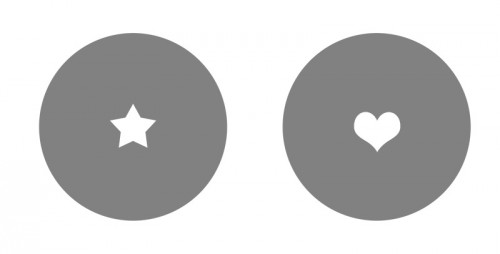 A védő szűrőt letekertem, és így simán be tudtam nyomni ezt a kartont az optika elé.
A védő szűrőt letekertem, és így simán be tudtam nyomni ezt a kartont az optika elé.
Snapseed
Nem mondanám, hogy gyakran fényképezek telefonnal. Már a ritka is enyhe túlzásnak tűnik. De nem lehet nem észrevenni, hogy mások viszont (beleértve saját legkisebbemet is) ne használnának telefont a pillanat megörökítésére. Mert a telefon mindig ott van, és gyorsan meg is lehet osztani. Így aztán minden érdekes, és totál érdektelen dolog megörökítésre kerül, aztán valami közösségi portálon, nagy valószínűséggel a Facebook-on már a következő pillanatban minden ismerős láthatja. Ha már Facebook, akkor Instagram. Mi is ez? Egy közösségi hálózat, amit a mobiltelefonon készített fotók megosztására, illetve a fotók átalakítására találtak ki.
Ezzel kapcsolatban muszáj megmutatnom ezt a videót, ami kicsit ironikusan mutatja be a mindentmuszájlefotózni instagramozókat.
Sok igazság van benne, de a mobillal fotózás rohamtempóban terjed, így talán nem meglepő, hogy a Cewe a 2012-es Photokina-n bemutatta telefonra és táblagépre készített alkalmazásait, amivel akár fotókönyvet is lehet szerkeszteni, és rendelni.
Pontos időpontot még nem tudok, de jövőre hozzánk is elérkezik.
Ennyit bevezetésként. Amit most bemutatok, egy mobilra, táblagépre letölthető fotószerkesztő. Ez a Snapseed. A gyártó cég nem ismeretlen számunkra, a Nik Software Inc Photoshop pluginjáról, a Nik Color Efex Pro-ról korábban már írtam. Először csak iOs-ban volt elérhető, de nemrég megjelent az Androidos változat is. 2012 legjobb mobilos alkalmazásaként TIPA (Technical Image Press Association ) díjat is kapott. Érdekelt, de sajnáltam rá azt az egyébként nevetséges 5$-os összeget, mondván, ha úgysem fotózok se iPhone-nal, se iPad-dal, totál felesleges. Aztán most valamiért, és fogalmam sincs mennyi ideig, de ingyenes lett, így már nem hagyhattam ki.
Természetesen induljunk ki abból, hogy nem egy Photoshop, és persze a fotózás sem a mobillal kezdődik, de ha ezen túllépünk, akkor igen csak meglepő, hogy mennyi mindent lehet vele csinálni.
Ez a nyitókép fogad minket.
Cewe Fotókönyv heti kihívás 186.
Ha még nem ismernéd a minden hétfőn induló kihívás fontosabb tudnivalóit, itt olvashatod el.

Remélem, még senki sem esett pánikba:) Mához egy hétre karácsony. A feladat továbbra is ugyanaz, mit csinálsz a héten. Én ma például beiglit sütöttem. De a hét minden napjára jut feladat. A lényeg, hogy ajándék legyen – az már mind megvan, és ennivaló is – azzal sem állok rosszul. A többi nem olyan fontos. Bár ilyenkor persze totál végigtakarítok mindent, de még egyszer sem fordult elő, hogy valaki ellenőrizte volna, hogy lemostam-e a szekrény tetejét:) Szóval nyugi, nem kell stresszelni, élvezd a készülődés minden percét. És persze fotózd is, hogy megmaradjon az utókornak. Pár idézet, és két háttérpapír, talán tudod használni egy karácsonyi oldalhoz. Letölthető a képre kattintva, vagy a galériából. Várom az oldalakat:)
Adobe Photoshop Lightroom 4 – Develop – folytatás
Lehet, hogy sok így egyszerre a Lightroom-ból, de aki szintén letöltötte az egy hónapos trialt, annak jól jönnek az infók a használatához.
A múlt héten elkezdtem a Lightroom 4 Develop moduljának magyarázatát, most folytatom a jobb oldali panelekkel. Itt van minden eszköz, amivel fotóinkat átalakíthatjuk. Ahogy írtam, a Preset-ek semmi mást nem tudnak, mint egy kattintásra beállnak az előre megadott értékekre. Persze nem akarom ezt leértékelni, nagyon klassz tulajdonság, de ahhoz, hogy ezeket az adott fotóhoz korrigáljuk, vagy magunknak is készítsünk preset-eket, meg kell ismerünk a jobb oldali szerkesztőket. Először csak fotókkal, a végén jön egy videó is.
Mivel most csak gyors lépésekben megyünk végig a lehetőségeken, nem lehet részletesen elemezni az egyes paneleket, de néhány fotó, és majd a videó valamennyi áttekintést csak ad. Aztán, ha az alapok már megvannak, majd jönnek a tippek-trükkök cikkek, amikben minden kis finomságot lehet elemezni. Azt azonban már most állíthatom, hogy hiba volt eddig várnom a program megismerésével. Számtalan olyan tulajdonsága van, ami a Photoshopban nem található meg, és nagyban segíti a képek feldolgozását. És akkor kezdjünk neki. Ez a jobb oldali rész, még minden panel zárva.
Vegyük sorra.
Histogram. A képelemzés egy hasznos eleme, sok minden leolvasható belőle. Részletesen nem mennék bele, de azért mutatok pár példát.
Ez egy jól exponált fotó hisztogramja.
CEWE-Bingó
5 PHOTOSHOP TIPP
CEWE-Bingó márciusi – eredményhirdetés
Március is lezárult, nagyon köszönöm, hogy lelkesen játszotok:)
Szokás szerint minden résztvevő százalékos kupont kap a kitöltött Bingó szerint (20-30-40 %), ezt elküldöm a galériában regisztrált email címre. És kategóriánként még egy-egy scrap utalványt is sorsolunk, ehhez kérem, hogy a nyertesek írják meg, hogy melyik boltban szeretnének vásárolni. Csak olyan lehet, ahol van ajándékutalvány.
5-ös Bingóból csak egy érkezett, így a 10 $-os kupont Marcsy84 kapja.
15 $-ért vásárolhat:
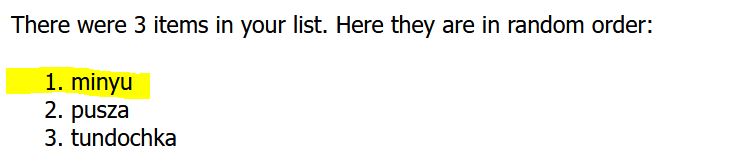
És a 20 $-os kupon szerencsés tulajdonosa:
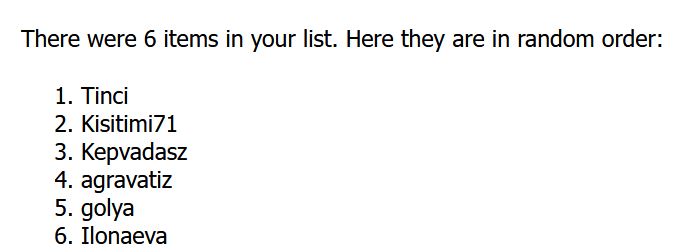
Gratulálok a nyerteseknek, írjátok meg, hogy melyik boltba kéritek az utalványt.
- Retus – összefoglalóA héten az én feladatom került sorra, mégpedig valamilyen retusálást kell alkalmazni a fotón. A témában rengeteg cikk jelent már meg, összeszedtem, hogy könnyebben lehessen választani. Az alap, hogy ismerjük a Photoshop retusáló eszközeit. Photoshop a legelejétől – retusáló eszközök. Portré retus Pasi retus Photoshop retus Na, így nem kell retusálni, többnyire ezt csinálják a magazinok címlapfotóival is, aztán meg sem ...
- Lightroom és Photoshop Camera Raw profile frissítésKezdjük az alapokkal. Mi is a kamera profil? Kanyarodjunk kicsit vissza a filmes világhoz, amikor még negatívra vagy diára fotóztunk. A megfelelő eredmény elérése már a film kiválasztásával kezdődött. A negatív esetében még a kidolgozásnál lehetőség volt a nagyítógépen a színekbe belenyúlni, de a diánál még ez sem adatott meg. A fotós ismerve a nyersanyagokat, ...
- Ha kicsi a monitorodMost mondhatnám azt is, hogy vegyél egy nagyobbat.:) De nem mondok ilyet, viszont adok egy tippet, hogy mivel tudunk nagyobb munkaterületet nyerni magunknak. Sajnos a tipp nem elég, hogy csak a Photoshopra érvényes, de azon belül is csak a CS4-ben, illetve most már a CS5-ben működik. Talán azt sem tudja mindenki, hogy a billentyűzet Tab gombjával ...
- Ingyenes az Adobe BridgeBár a Bridge-ről már volt több cikk is, most azért írok róla ismét, mert egy ideje teljesen ingyenessé tette az Adobe. Elsősorban persze azoknak hasznos, akik mindenféle Adobe terméket használnak, hisz nem véletlen a Bridge (híd) elnevezés, mindegyik Adobe program fájlját tudja kezelni. Akkor is nagy segítség, ha fotószerkesztésre mondjuk az ingyenes Gimp-et használjuk. Letölthető ...
- Szürrealista, pasztell fotókBeleszerettem Ben Thomas fotóiba. Elérhetőségei a fotón láthatóak. Az 1981-ben született ausztrál fotóművész korábban is kísérletezett különböző technikákkal, azok is nagyon klasszak, de ez a cukormázas, pasztell, álomszerű utómunka egészen különleges. Fényes és türkiz égbolt, pasztell sárga beton és épületek, világos árnyékok, elképesztő színvilág. A saját oldalán kívül itt is sok fotó, némi magyarázattal a miértekről. Sajnos ...